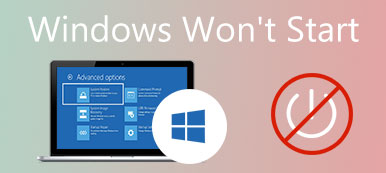"Μόλις αναβάθμισα τα Windows 8.1 σε Windows 10 Pro και έκλεινα πάντα σωστά τον υπολογιστή μου, αλλά συχνά όταν εκκινώ τον υπολογιστή μου, λαμβάνω το Recovery: Φαίνεται ότι τα Windows δεν φορτώθηκαν σωστά οθόνη, πρέπει να την απενεργοποιήσω και μετά να την ενεργοποιήσω, μετά να εκκινήσει κανονικά ο υπολογιστής μου, πώς να διορθώσω αυτό το πρόβλημα, βοηθήστε."

Διαπιστώσαμε ότι πολλοί χρήστες των Windows 10/11 έχουν αντιμετωπίσει αυτό το πρόβλημα. Διακόπτει τη διαδικασία φόρτωσης των Windows και είναι ενοχλητικό. Μην ανησυχείς! Θα μοιραστούμε τις βασικές γνώσεις που σχετίζονται με αυτό το σφάλμα και θα σας πούμε πώς να το διορθώσετε γρήγορα σε αυτό το σεμινάριο.
Σε αυτό το σεμινάριο, θα μάθετε πώς να απαλλαγείτε αποτελεσματικά από το σφάλμα μη έγκυρου ονόματος καταλόγου.
- Μέρος 1: Τα Windows δεν μπορούσαν να φορτώσουν σωστά το σφάλμα στα Windows 11/10/8
- Μέρος 2: Αιτίες της μη σωστής φόρτωσης των Windows
- Μέρος 3: Τρόπος επιδιόρθωσης του «Windows Couldn’t Load σωστά» στα Windows 11/10/8/7
- Μέρος 4: Πώς να ανακτήσετε τα χαμένα αρχεία αφού τα Windows δεν φορτώθηκαν σωστά
- Μέρος 5: Συχνές ερωτήσεις για τα Windows που δεν φορτώνονται σωστά
Μέρος 1: Τα Windows δεν μπορούσαν να φορτώσουν σωστά το σφάλμα στα Windows 11/10/8
Εκτός από τα Windows 10/11, ορισμένοι χρήστες των Windows 8/8.1 παραπονέθηκαν ότι τα Windows δεν φόρτωσαν σωστά το σφάλμα εκκίνησης. Όταν οι άνθρωποι προσπαθούν να ανοίξουν τους υπολογιστές τους, εμφανίζονται μπλε οθόνες με μηνύματα που λένε:
Τα Windows δεν μπορούσαν να φορτωθούν σωστά.
Τα Windows δεν μπόρεσαν να ξεκινήσουν σωστά.
Ή, τα Windows δεν μπόρεσαν να επανεκκινήσουν σωστά.
Αυτά είναι κοινά μηνύματα που θα συναντήσετε όταν τα Windows σας δεν μπορούν να φορτώσουν σωστά. Συνεχίστε να διαβάζετε και μπορείτε να μάθετε πώς να το κάνετε διορθώστε τις μπλε οθόνες.
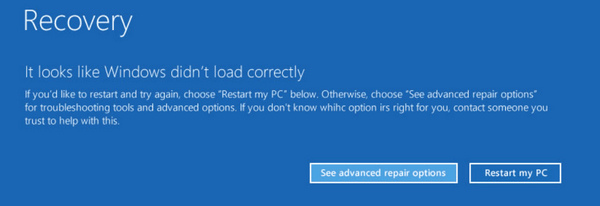
Μέρος 2: Αιτίες της μη σωστής φόρτωσης των Windows
Οι πιο συνηθισμένες αιτίες της μη σωστής φόρτωσης των Windows περιλαμβάνουν:
1. Τα αρχεία συστήματος είναι κατεστραμμένα. Εάν τα βασικά αρχεία συστήματος είναι κατεστραμμένα λόγω εσφαλμένων λειτουργιών, ιών και άλλων, τα Windows δεν μπορούν να φορτωθούν κανονικά.
2. Το σύστημα αρχείων είναι κατεστραμμένο. Τα Windows βασίζονται στο σύστημα αρχείων για την ανάγνωση αρχείων και τη φόρτωσή τους, επομένως δεν μπορείτε να αποκτήσετε πρόσβαση στα Windows όταν το σύστημα αρχείων είναι κατεστραμμένο.
3. Μια άλλη κοινή αιτία αυτού του ζητήματος είναι ότι Το BCD λείπει. Αυτό μπορεί να οφείλεται σε σφάλματα εγγραφής δίσκου, κακόβουλο τομέα, κακόβουλα προγράμματα ή σφάλματα διαμόρφωσης.
Μέρος 3: Τρόπος διόρθωσης του "Windows Couldn Load σωστά" στα Windows 11/10/8/7
Σε αυτό το μέρος, θα μοιραστούμε πολλές λύσεις για το πώς να διορθώσετε τα Windows που δεν φορτώθηκαν σωστά στα Windows 11/10/8.1/8/7.
Λύση 1: Ελέγξτε την κατάσταση του δίσκου με την Ασφάλεια και τη συντήρηση των Windows
Το ενσωματωμένο εργαλείο συντήρησης των Windows επιτρέπει στους χρήστες να ελέγχουν την κατάσταση του δίσκου και να μαθαίνουν εάν τα Windows δεν φορτώθηκαν σωστά το σφάλμα οφείλεται σε βλάβη του δίσκου.
Βήμα 1Ανοίξτε σας Πίνακας ελέγχου από το Αρχική μενού. Παω σε Σύστημα και Ασφάλεια, μπορείς να πας Ασφάλεια και Συντήρηση.
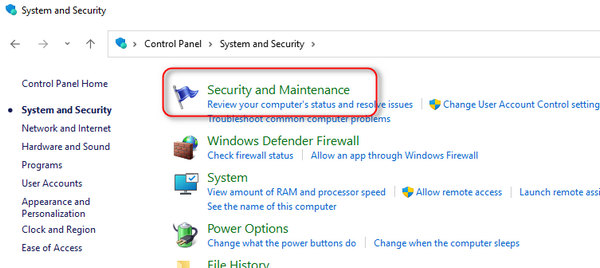
Βήμα 2Κάντε κλικ στο Συντήρηση για να το αναπτύξετε και, στη συνέχεια, κάντε κύλιση προς τα κάτω στο Κατάσταση μονάδας δίσκου περιοχή. Εάν υπάρχει κάποιο πρόβλημα με τη μονάδα εκκίνησης, μπορείτε να το επιδιορθώσετε ή να το διορθώσετε για να ολοκληρώσετε την αντιμετώπιση προβλημάτων.
Λύση 2: Διορθώστε το πρόβλημα φόρτωσης σε ασφαλή λειτουργία
Η ασφαλής λειτουργία είναι μια διαγνωστική λειτουργία εκκίνησης στα Windows 11/10/8/7 που χρησιμοποιείται για την απόκτηση περιορισμένης πρόσβασης στα Windows και την αντιμετώπιση προβλημάτων. Έτσι, θα μπορούσε να διορθώσει το σφάλμα που δεν φορτώθηκε σωστά.
Βήμα 1 Συνεχίστε να πιέζετε F8 or Shift + F8 κατά την εκκίνηση του υπολογιστή.
Βήμα 2 Στα Windows 7, θα εμφανιστεί απευθείας η οθόνη Επιλογές εκκίνησης για προχωρημένους. Και μπορείτε να επιλέξετε Safe Mode για εκκίνηση σε ασφαλή λειτουργία.

Στα Windows 11/10/8/8.1, κάντε κλικ Αντιμετώπιση προβλημάτων > Επιλογές για προχωρημένους > Startup Settings Και κάντε κλικ στο επανεκκίνηση κουμπί. Όταν εμφανιστεί η οθόνη Startup Settings, επιλέξτε Safe Mode να μπω σε αυτό. Τώρα, το σφάλμα φόρτωσης δεν πρέπει να παρουσιάζεται.
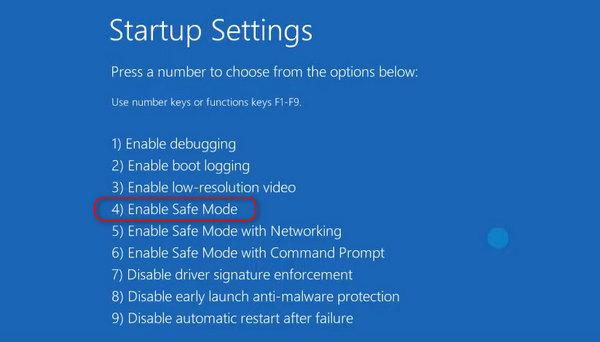
Λύση 3: Διορθώστε το πρόβλημα φόρτωσης των Windows από το chkdsk
Το chkdsk είναι ένας απλός τρόπος για να επιδιορθώσετε τον δίσκο σας και να σας βοηθήσει να απαλλαγείτε από το σφάλμα που δεν φορτώθηκε σωστά.
Βήμα 1 Πρώτα απ 'όλα, εκκινήστε σε ασφαλή λειτουργία με τη γραμμή εντολών.
Βήμα 2 Όταν εμφανιστεί το παράθυρο της γραμμής εντολών, εισάγετε chkdsk / f / r και πατήστε το πλήκτρο Enter. Στη συνέχεια πληκτρολογήστε Y για να εκτελέσετε την εντολή μετά την επανεκκίνηση του υπολογιστή σας.
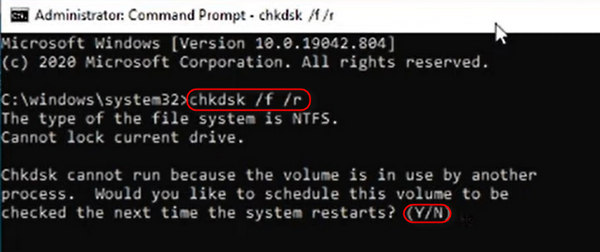
Βήμα 3 Κάντε κλικ στο Επαναφορά συστήματος κουμπί. Στη συνέχεια, ολοκληρώστε τα υπόλοιπα βήματα και διορθώστε το πρόβλημα φόρτωσης των Windows.
Λύση 4: Διορθώστε ότι τα Windows δεν φορτώθηκαν σωστά μέσω της επαναφοράς
Εάν έχετε Δημιουργία αντιγράφων ασφαλείας για τον υπολογιστή σας, η απλή επαναφορά του θα μπορούσε να διορθώσει το σφάλμα που δεν φόρτωσε σωστά τα Windows που προκλήθηκαν από λανθασμένες διαμορφώσεις.
Βήμα 1 Δημιουργήστε ένα DVD των Windows 10 ή USB με δυνατότητα εκκίνησης, τοποθετήστε το στον υπολογιστή σας και επανεκκινήστε το.
Βήμα 2 Ακολουθήστε τις οδηγίες στην οθόνη μέχρι να φτάσετε στην οθόνη εγκατάστασης των Windows, μεταβείτε στο Επιδιόρθωση του υπολογιστή σας > Αντιμετώπιση προβλημάτων και κάντε κλικ στο κουμπί Επαναφορά συστήματος.
Βήμα 3 Στη συνέχεια, ολοκληρώστε τα βήματα ανάπαυσης και διορθώστε το πρόβλημα φόρτωσης των Windows.

Λύση 5: Αναδημιουργία BCD των Windows με bootrec
Όπως αναφέρθηκε προηγουμένως, το BCD που λείπει μπορεί να προκαλέσει σφάλμα στα Windows που δεν φορτώθηκαν σωστά. Ακολουθήστε τα παρακάτω βήματα για να δημιουργήσετε ξανά το Windows BCD.
Βήμα 1 Ανοίξτε την οθόνη Advanced Boot Options πατώντας το πλήκτρο F8 κατά την εκκίνηση του υπολογιστή.
Βήμα 2 Επιλέξτε Command Prompt για να ανοίξετε ένα παράθυρο γραμμής εντολών χωρίς να φορτώσετε τα Windows.
Βήμα 3 Εκτελέστε τις παρακάτω εντολές μία προς μία:
bootrec.exe / fixmbr
bootrec.exe / fixboot
bootrec.exe / rebuildbcd
Βήμα 4 Τέλος, επανεκκινήστε τον υπολογιστή σας για να αφήσετε το bootrec να ξαναδημιουργήσει το BCD.

Μέρος 4: Πώς να ανακτήσετε τα χαμένα αρχεία αφού τα Windows δεν φορτώθηκαν σωστά
Όταν τα Windows δεν φορτώνονται σωστά ή αφού λύσετε αυτό το πρόβλημα, ενδέχεται να βρείτε χαμένα σημαντικά δεδομένα. Σφάλματα συστήματος ή σφάλματα συστήματος θα προκαλέσουν αυτό το πρόβλημα. Εάν δεν δημιουργήσατε αντίγραφα ασφαλείας σημαντικών δεδομένων, μπορείτε να χρησιμοποιήσετε Apeaksoft Data Recovery να τα ανακτήσει. Δεδομένου ότι τα δεδομένα χάνονται αμέσως μετά την αντιμετώπιση ή την επίλυση του προβλήματος, υπάρχει πολύ υψηλό ποσοστό επιτυχίας για την ανάκτηση των χαμένων δεδομένων.

4,000,000 + Λήψεις
Σαρώστε γρήγορα τον υπολογιστή σας και ανακτήστε δεδομένα και αρχεία με ένα κλικ.
Ανάκτηση αρχείων σε διάφορες καταστάσεις, συμπεριλαμβανομένου του προβλήματος που δεν φόρτωσαν τα Windows.
Κάντε προεπισκόπηση των χαμένων αρχείων και ανακτήστε επιλεκτικά τα επιθυμητά αρχεία.
Επαναφέρετε τα χαμένα αρχεία στην αρχική τους κατάσταση, μορφή και ποιότητα.
Λήψη Apeaksoft Data Recovery και εκτοξεύστε το. Επιλέξτε ποιους τύπους αρχείων θα ανακτήσετε στην ενότητα Τύπος δεδομένων και πού αποθηκεύτηκαν αρχικά τα αρχεία. Στη συνέχεια, κάντε κλικ στο κουμπί Σάρωση για να ξεκινήσετε την αναζήτηση για χαμένα αρχεία.
Βήμα 2 Προεπισκόπηση πριν από την ανάκτηση χαμένων αρχείωνΌταν εμφανιστεί το παράθυρο αποτελεσμάτων, επιλέξτε έναν τύπο αρχείου και, στη συνέχεια, μπορείτε να δείτε όλα τα αναγνώσιμα αρχεία στο δεξιό παράθυρο. Η λειτουργία φίλτρου στην επάνω κορδέλα μπορεί να βρει γρήγορα ένα μεμονωμένο αρχείο. Επιπλέον, το Βαθιά σάρωση η λειτουργία στην επάνω δεξιά γωνία θα μπορούσε να ανακτήσει περισσότερα αρχεία.
Βήμα 3 Ανακτήστε τα χαμένα αρχεία με ένα κλικΒεβαιωθείτε ότι έχετε επιλέξει όλα τα επιθυμητά αρχεία που διαγράφηκαν από τα Windows δεν φορτώθηκε σωστά, ελέγχοντας τα αντίστοιχα πλαίσια. Στη συνέχεια κάντε κλικ στο Ανάκτηση κουμπί για να επαναφέρετε τα αρχεία σας στον σωστό προορισμό.
Μέρος 5: Συχνές ερωτήσεις για τα Windows που δεν φορτώνονται σωστά
Μπορώ να επανεκκινήσω τον υπολογιστή μου όταν τα Windows δεν φορτώνονται σωστά;
Ναι μπορείς; και υπάρχουν πιθανότητες ο υπολογιστής σας να εκκινήσει με επιτυχία. Ωστόσο, τα πιθανά προβλήματα στον υπολογιστή σας εξακολουθούν να μην έχουν λυθεί. Θα πρέπει να διορθώσετε τα προβλήματα αργότερα.
2. Πώς μπορώ να διορθώσω προβλήματα εκκίνησης των Windows;
Μπορείτε να απεγκαταστήσετε το πρόσφατα εγκατεστημένο λογισμικό ή προγράμματα οδήγησης στον υπολογιστή σας. Όταν μπείτε στην ασφαλή λειτουργία. Στη συνέχεια, μπορείτε να διαγράψετε το ελαττωματικό λογισμικό ή προγράμματα οδήγησης.
3. Γιατί τα Windows 11 μου δεν λειτουργούν σωστά;
Εκτός από τις αιτίες που αναφέρθηκαν παραπάνω, πολλές άλλες μικρές δυσλειτουργίες και διενέξεις στον υπολογιστή σας μπορεί επίσης να οδηγήσουν στη μη σωστή φόρτωση των Windows 11/10. Για παράδειγμα, εάν το πρόγραμμα οδήγησης της CPU σας είναι πολύ νεότερο ή παλαιότερο, ο υπολογιστής σας μπορεί να αντιμετωπίσει προβλήματα εκκίνησης.
Συμπέρασμα
Τώρα, θα πρέπει να καταλάβετε τι πρέπει να κάνετε πότε Σφάλμα δεν φορτώνεται σωστά τα Windows πετάγεται. Αυτό το σφάλμα μπορεί να οφείλεται σε διάφορα γεγονότα και εντοπίσαμε τα πιο συνηθισμένα σε αυτήν την ανάρτηση. Επιπλέον, σας είπαμε πώς να αντιμετωπίζετε προβλήματα με πολλές λύσεις. Εάν θέλετε να ανακτήσετε τα χαμένα αρχεία όταν τα Windows δεν φορτώνονται σωστά, Apeaksoft Data Recovery είναι η καλύτερη επιλογή. Συνολικά, ελπίζουμε ότι το σεμινάριο μας είναι χρήσιμο για εσάς.



 Αποκατάσταση στοιχείων iPhone
Αποκατάσταση στοιχείων iPhone Αποκατάσταση συστήματος iOS
Αποκατάσταση συστήματος iOS Δημιουργία αντιγράφων ασφαλείας και επαναφορά δεδομένων iOS
Δημιουργία αντιγράφων ασφαλείας και επαναφορά δεδομένων iOS iOS οθόνη εγγραφής
iOS οθόνη εγγραφής MobieTrans
MobieTrans Μεταφορά iPhone
Μεταφορά iPhone iPhone Γόμα
iPhone Γόμα Μεταφορά μέσω WhatsApp
Μεταφορά μέσω WhatsApp Ξεκλείδωμα iOS
Ξεκλείδωμα iOS Δωρεάν μετατροπέας HEIC
Δωρεάν μετατροπέας HEIC Αλλαγή τοποθεσίας iPhone
Αλλαγή τοποθεσίας iPhone Android Ανάκτηση Δεδομένων
Android Ανάκτηση Δεδομένων Διακεκομμένη εξαγωγή δεδομένων Android
Διακεκομμένη εξαγωγή δεδομένων Android Android Data Backup & Restore
Android Data Backup & Restore Μεταφορά τηλεφώνου
Μεταφορά τηλεφώνου Ανάκτηση δεδομένων
Ανάκτηση δεδομένων Blu-ray Player
Blu-ray Player Mac Καθαριστικό
Mac Καθαριστικό DVD Creator
DVD Creator Μετατροπέας PDF Ultimate
Μετατροπέας PDF Ultimate Επαναφορά κωδικού πρόσβασης των Windows
Επαναφορά κωδικού πρόσβασης των Windows Καθρέφτης τηλεφώνου
Καθρέφτης τηλεφώνου Video Converter Ultimate
Video Converter Ultimate Πρόγραμμα επεξεργασίας βίντεο
Πρόγραμμα επεξεργασίας βίντεο Εγγραφή οθόνης
Εγγραφή οθόνης PPT σε μετατροπέα βίντεο
PPT σε μετατροπέα βίντεο Συσκευή προβολής διαφανειών
Συσκευή προβολής διαφανειών Δωρεάν μετατροπέα βίντεο
Δωρεάν μετατροπέα βίντεο Δωρεάν οθόνη εγγραφής
Δωρεάν οθόνη εγγραφής Δωρεάν μετατροπέας HEIC
Δωρεάν μετατροπέας HEIC Δωρεάν συμπιεστής βίντεο
Δωρεάν συμπιεστής βίντεο Δωρεάν συμπιεστής PDF
Δωρεάν συμπιεστής PDF Δωρεάν μετατροπέας ήχου
Δωρεάν μετατροπέας ήχου Δωρεάν συσκευή εγγραφής ήχου
Δωρεάν συσκευή εγγραφής ήχου Ελεύθερος σύνδεσμος βίντεο
Ελεύθερος σύνδεσμος βίντεο Δωρεάν συμπιεστής εικόνας
Δωρεάν συμπιεστής εικόνας Δωρεάν γόμα φόντου
Δωρεάν γόμα φόντου Δωρεάν εικόνα Upscaler
Δωρεάν εικόνα Upscaler Δωρεάν αφαίρεση υδατογραφήματος
Δωρεάν αφαίρεση υδατογραφήματος Κλείδωμα οθόνης iPhone
Κλείδωμα οθόνης iPhone Παιχνίδι Cube παζλ
Παιχνίδι Cube παζλ